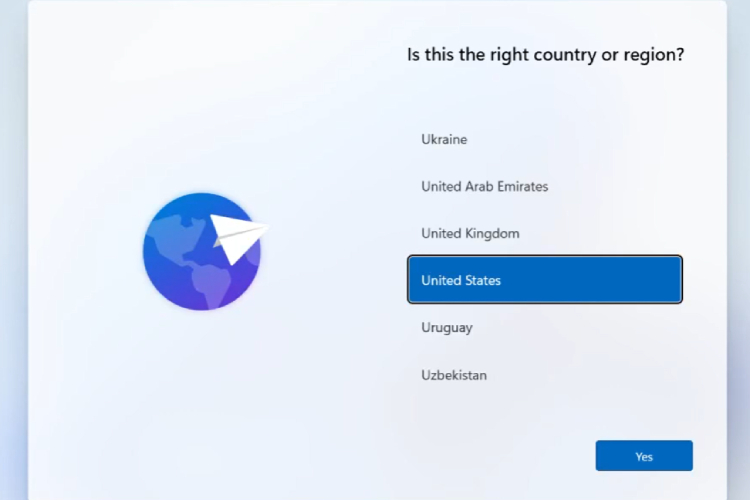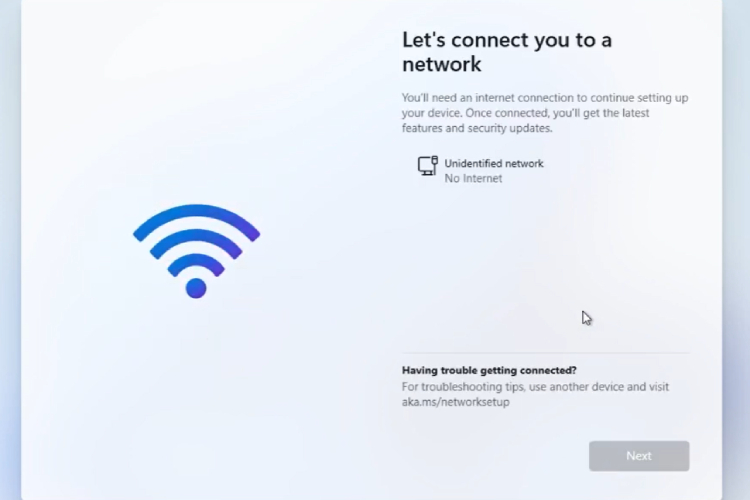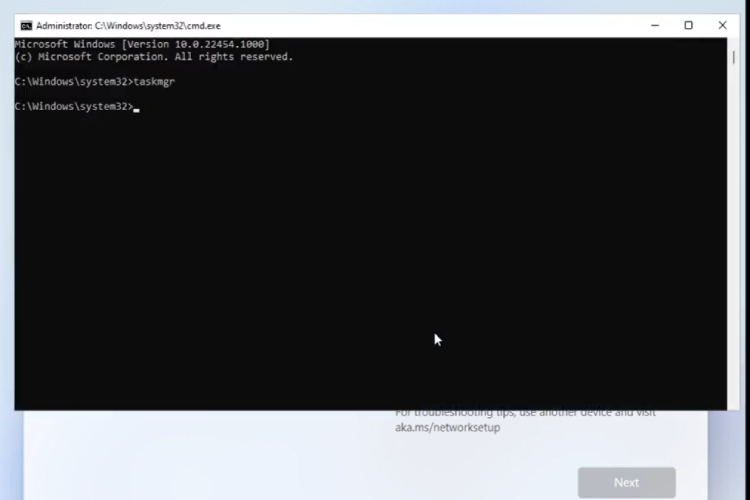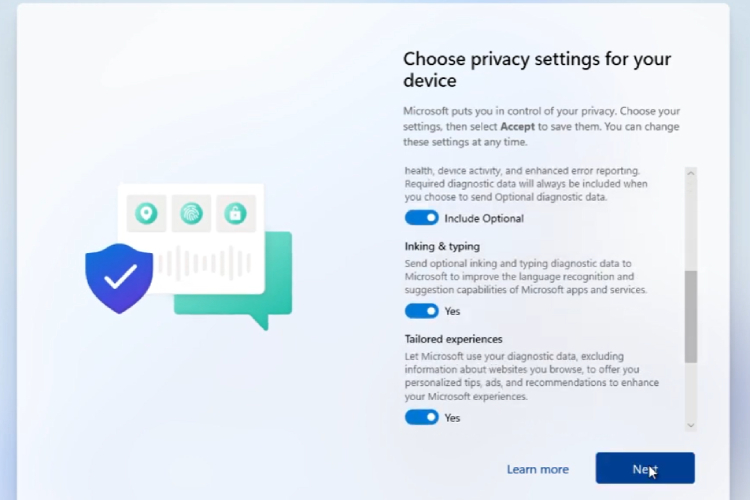นี่คือวิธีการติดตั้ง Windows 11 โดยไม่ต้องเชื่อมต่ออินเทอร์เน็ต
การเปิดตัวWindows 11 อย่างเป็นทางการ นั้นถึงแล้วดูเหมือนว่าผู้คนจะติดตั้ง Windows 11 กันเป็นจำนวนมาก
แม้ว่าจะยังไม่เปิดตัวอย่างสมบูรณ์ก็ตาม อย่างไรก็ตาม สิ่งหนึ่งที่จับได้ในการติดตั้งระบบปฏิบัติการใหม่ล่าสุดจากMicrosoftคือคุณต้องมีการเชื่อมต่ออินเทอร์เน็ต แต่คุณทำได้จริงหรือ ดูเหมือนว่ามีการพบบายพาสใหม่ที่หลีกเลี่ยงความจำเป็น ดังนั้นตอนนี้คุณจึงสามารถติดตั้ง Windows 11 แบบออฟไลน์ได้โดยทำตามขั้นตอนที่ค่อนข้างง่ายเหล่านี้ด้านล่าง
ย้อนกลับไปในเดือนมิถุนายน เมื่อ Windows 11 รั่วไหลทางออนไลน์ ผู้ใช้พบว่า “Windows รุ่นต่อไป” จำเป็นต้องมีการเชื่อมต่ออินเทอร์เน็ตเพื่อคว้า Microsoft ID เพื่อหลีกเลี่ยงปัญหานี้ ผู้ใช้ที่คิดเร็วบางคนพบวิธีแก้ปัญหาโดยการกด “Alt+F4” เพื่อหยุดกระบวนการที่ทำงานอยู่เบื้องหลังหน้าการตั้งค่า “มาเชื่อมต่อคุณกับเครือข่าย”
บทความแนะนำ : MacBook Air มาใหม่ แต่ยังใช้ชิป M1 ไม่ใช่ M2
น่าเศร้าที่ Microsoft ปิดการทำงานประเภทนี้อย่างรวดเร็วเมื่อสิ่งต่าง ๆ เผยแพร่สู่สาธารณะ ดังนั้นเราจึงกลับมาที่จุดหนึ่งจนถึงตอนนี้ โชคดีที่นักสืบซอฟต์แวร์บางคนค้นพบวิธีแก้ปัญหาอื่นเพื่อหลีกเลี่ยงข้อกำหนดการเชื่อมต่ออินเทอร์เน็ตของการตั้งค่า Windows 11 ซึ่งเราจะสาธิตที่นี่ โดยใช้รุ่น dev build ล่าสุดของ Windows 11 (22454):ฆ่าโปรแกรมโดยใช้ตัวจัดการงานเล่น
ตัวเลือกแรกสำหรับการข้ามส่วนการเชื่อมต่ออินเทอร์เน็ตของการตั้งค่า Windows 11 นั้นง่ายกว่าตัวเลือกอื่นเล็กน้อย เนื่องจากใช้คำสั่งสั้นๆ เพียงคำสั่งเดียวและการใช้ตัวจัดการงาน คุณสามารถดูว่ากระบวนการนี้เป็นอย่างไรในวิดีโอด้านบน และทำตามขั้นตอนด้านล่าง:เมื่อคุณไปถึงหน้า “มาเชื่อมต่อคุณกับเครือข่าย” ให้กด “Shift” และ “F10” บนแป้นพิมพ์พร้อมกัน การดำเนินการนี้จะแสดง Command Prompt ขึ้นมา ซึ่งคุณสามารถป้อนคำสั่งต่างๆ เพื่อควบคุมระบบได้
ในหน้าต่างใหม่นี้ พิมพ์taskmgrแล้วกด Enter บนแป้นพิมพ์ การดำเนินการนี้จะแสดงหน้าต่าง Task Manager เพื่อให้คุณสามารถดูกระบวนการทำงานทั้งหมดได้ขยาย Task Manager โดยคลิกปุ่ม “รายละเอียดเพิ่มเติม” จากนั้นค้นหา “Network Connection Flow”เลือกกระบวนการนี้แล้วกดปุ่ม “End Task”ตอนนี้คุณสามารถปิดหน้าต่างที่เปิดใหม่เหล่านี้และกลับไปที่การตั้งค่า Windows 11 ซึ่งคุณจะป้อนข้อมูลบัญชีในเครื่องการฆ่าโปรแกรมโดยใช้ Command Line
หากคุณเชี่ยวชาญด้านเทคโนโลยีมากขึ้นหรือเพียงแค่ป้อนคำสั่งได้อย่างสะดวกสบาย ตัวเลือกนี้สำหรับการข้ามส่วนการเชื่อมต่ออินเทอร์เน็ตของการตั้งค่า Windows 11 คือคำตอบ อีกครั้ง คุณสามารถดูวิดีโอด้านบนว่ามีลักษณะอย่างไร หรือทำตามขั้นตอนด้านล่าง:เมื่อคุณไปถึงหน้า “มาเชื่อมต่อคุณกับเครือข่าย” ให้กด “Shift” และ “F10” บนแป้นพิมพ์พร้อมกัน การดำเนินการนี้จะแสดง Command Prompt ขึ้นมา ซึ่งคุณสามารถป้อนคำสั่งต่างๆ เพื่อควบคุมระบบได้
พิมพ์คำสั่งต่อไปนี้แล้วกด Enter บนแป้นพิมพ์หลังจากนั้น:
taskkill /F /IM oobenetworkconnectionflow.exe
ตอนนี้คุณสามารถกลับไปที่การตั้งค่า Windows 11 เพื่อป้อนข้อมูลบัญชีในเครื่องแม้ว่าตัวเลือกที่สองสำหรับการข้ามข้อกำหนดการเชื่อมต่ออินเทอร์เน็ตของ Windows 11 อาจมีขั้นตอนน้อยกว่า แต่ทั้งสองวิธีนั้นค่อนข้างใช้งานง่ายและตรงไปตรงมา Hat-tip ให้กับชุมชนที่Neowinเพื่อนำเสนอวิธีการนี้ หวังว่าจะใช้เวลานานขึ้นเล็กน้อยสำหรับ Microsoft ในการแก้ไขปัญหานี้ ดังนั้นผู้คนจึงไม่จำเป็นต้องบังคับให้ใช้อุปกรณ์ Windows ที่เชื่อมต่ออินเทอร์เน็ตในขั้นต้นหากไม่ต้องการ ไม่ว่าในกรณีใด หากคุณทำตามขั้นตอนเหล่านี้ โปรดแจ้งให้เราทราบว่าคุณคิดอย่างไรกับ Windows 11 โดยรวมในความคิดเห็นด้านล่าง
อ่านบทความอื่น ๆ ได้ที่ : sunburststainedglass.com